Типовая инструкция по настройке корневых и - Сервер
реклама
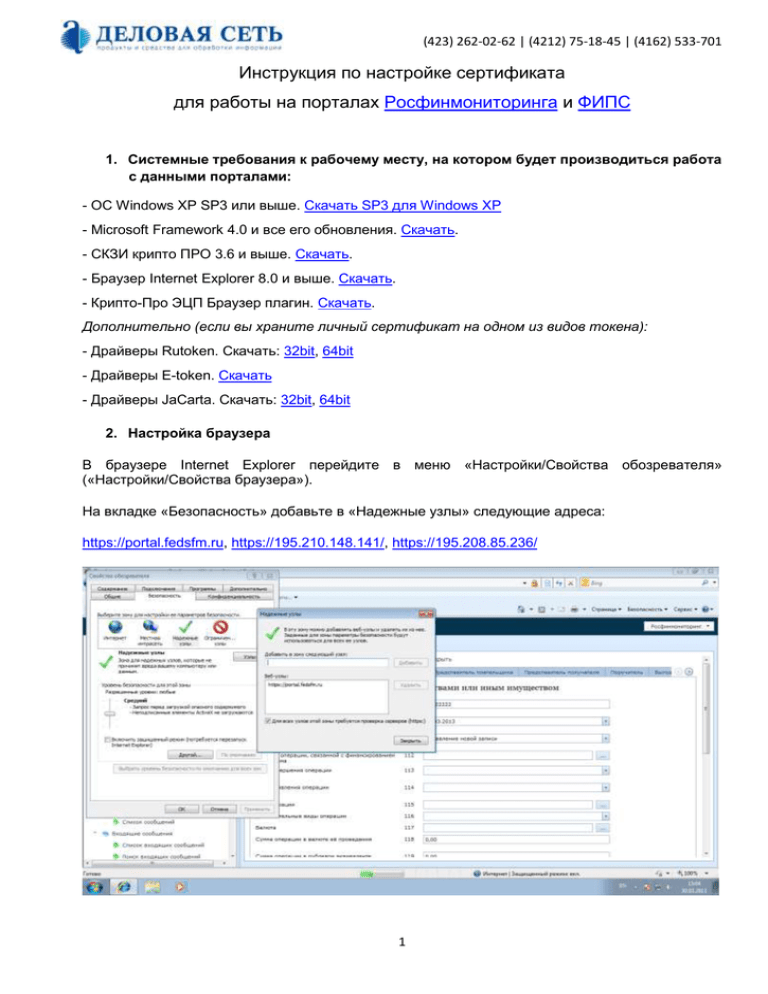
(423) 262-02-62 | (4212) 75-18-45 | (4162) 533-701 Инструкция по настройке сертификата для работы на порталах Росфинмониторинга и ФИПС 1. Системные требования к рабочему месту, на котором будет производиться работа с данными порталами: - ОС Windows XP SP3 или выше. Скачать SP3 для Windows XP - Microsoft Framework 4.0 и все его обновления. Скачать. - СКЗИ крипто ПРО 3.6 и выше. Скачать. - Браузер Internet Explorer 8.0 и выше. Скачать. - Крипто-Про ЭЦП Браузер плагин. Скачать. Дополнительно (если вы храните личный сертификат на одном из видов токена): - Драйверы Rutoken. Скачать: 32bit, 64bit - Драйверы E-token. Скачать - Драйверы JaCarta. Скачать: 32bit, 64bit 2. Настройка браузера В браузере Internet Explorer перейдите в меню «Настройки/Свойства обозревателя» («Настройки/Свойства браузера»). На вкладке «Безопасность» добавьте в «Надежные узлы» следующие адреса: https://portal.fedsfm.ru, https://195.210.148.141/, https://195.208.85.236/ 1 (423) 262-02-62 | (4212) 75-18-45 | (4162) 533-701 «Уровень безопасности для данной зоны» для надежных узлов должен быть установлен в положение «ниже среднего». Во время первого запуска браузер может сообщать о блокировке всплывающих окон. При появлении таких надписей выбрать «всегда разрешать запуск всплывающих окон с узла», после чего система предложит добавить узел Портала в исключения безопасности, при появлении такого сообщения необходимо подтвердить исключение. При возникновении сообщений о блокировке всплывающих окон или внутреннего содержания сайта необходимо добавить соответствующие узлы в список надежных узлов. 3. Установка личного сертификата Для работы с Порталом необходимо провести установку личного сертификата на Ваш компьютер. Под установкой личного сертификата понимается установка сертификата в хранилище «Личные» с формированием ссылки на закрытый ключ, соответствующий данному сертификату и хранящийся на вашем носителе (флэшке, токене). Перед началом установки сертификата необходимо установить всё дополнительное ПО, указанное выше. Если предполагается использование защищенного носителя ключей (Например Rutoken E-token или JaCarta), то установите также соответствующие драйверы для них. Если сертификат подписи вы получили на флэш-носителе необходимо убедиться что папка с закрытым ключом (например, Server-c.001) находится в корневом каталоге данного сменного диска. Крипто-Про может работать только со сменными флэш носителями,дискетами и токена. (Внешний жесткий диск работать с ключами не будет!!) Выполните Пуск ⇒Программы ⇒ КриптоПро ⇒ КриптоПро CSP и перейдите на вкладку Сервис: 2 (423) 262-02-62 | (4212) 75-18-45 | (4162) 533-701 и нажмите кнопку Просмотреть сертификаты в контейнере. Система отобразит окно «Сертификаты в контейнере закрытого ключа». При этом Имя ключевого контейнера вводится вручную или выбирается из списка при помощи кнопки «Обзор». После нажатия кнопки «Далее» система отобразит окно «Сертификаты в контейнере закрытого ключа». Нажмите кнопку Установить. Сертификат будет установлен в хранилище «Личные» текущего пользователя. 3 (423) 262-02-62 | (4212) 75-18-45 | (4162) 533-701 4. Установка сертификатов в цепочке сертификации. 4.1. Установка корневого сертификата Головного удостоверяющего Министерства связи и массовых коммуникаций РФ. центра Перейдите по ссылке. В открывшемся окне необходимо нажать на ссылку Отпечаток Данный сертификат Вы также можете скачать с сайта УЦ ЗАО «Сервер-Центр» по ссылке в разделе «Корневые сертификаты и списки отзыва». Для запуска процесса установки Вам необходимо дважды щелкнуть левой кнопкой мыши по скачанному файлу корневого сертификата. В открывшемся окне свойств сертификата нажмите кнопку «Установить сертификат». Далее следуйте указаниям мастера импорта сертификатов. 4 (423) 262-02-62 | (4212) 75-18-45 | (4162) 533-701 При выборе хранилища сертификата нажмите на кнопку «Обзор». Сертификат следует установить в хранилище «Доверенные корневые центры сертификации» 5 (423) 262-02-62 | (4212) 75-18-45 | (4162) 533-701 На предупреждение системы безопасности: «Установить данный сертификат?» необходимо нажать «Да». 4.2. Установка корневого сертификат «УЦ 1 ИС ГУЦ» Министерства связи и массовых коммуникаций РФ. Данный сертификат можно скачать по ссылке здесь (т.е. со страницы, что и корневой сертификат Головного УЦ, только выбрав при этом раздел ПАК "УЦ 1 ИС ГУЦ"). В открывшемся окне необходимо нажать на ссылку Отпечаток 6 (423) 262-02-62 | (4212) 75-18-45 | (4162) 533-701 Данный сертификат Вы также можете скачать с сайта УЦ ЗАО «Сервер-Центр» по ссылке в разделе «Корневые сертификаты и списки отзыва». Процесс установки сертификата производится аналогично пункту 1 данной инструкции, однако, корневой сертификат «УЦ 1 ИС ГУЦ» следует установить в хранилище «Промежуточные центры сертификации» 7 (423) 262-02-62 | (4212) 75-18-45 | (4162) 533-701 4.3. Установка кросс-сертификата удостоверяющего центра ЗАО «Сервер-Центр». ВАЖНО! Если на вашем компьютере уже установлен сертификат, выданный УЦ ЗАО «Сервер-Центр», например, для отправки отчетности в различные ведомства, то необходимо с компьютера удалить корневой сертификат УЦ. Для того чтобы удалить корневой сертификат УЦ ЗАО «Сервер-Центр» выберите пункт меню «Пуск» - «Настройка» - «Панель управления» - «Свойство обозревателя». Выберите вкладку «Сервис», нажмите на кнопку «Сертификаты». На вкладке «Доверенные корневые сертификаты» в списке сертификатов найдите сертификат УЦ ЗАО «Сервер-Центр» и удалите его Кросс-сертификат УЦ ЗАО «Сервер-Центр» можно скачать с портала уполномоченного федерального органа в области использования электронной подписи или с сайта УЦ в разделе «Корневые сертификаты и списки отзыва». 8 (423) 262-02-62 | (4212) 75-18-45 | (4162) 533-701 Установка кросс-сертификата производится аналогично пункту 4.1 данной инструкции, сертификат устанавливается в хранилище «Промежуточные центры сертификации». 4.4. Проверка правильности установки сертификатов. Откройте «Пуск» – «Настройка» – «Панель управления» – «Свойство обозревателя». Выберите вкладку «Сервис», нажмите на кнопку «Сертификаты». На вкладке «Личные» дважды щелкните по Вашему сертификату в списке, перейдите на вкладке «Путь сертификации» и убедитесь, что цепочка выстроена правильно Контакты: Приморский край тел. (423) 262-02-62, 262-02-22 E-mail: [email protected] Амурская область тел./факс (4162) 533-701 E-mail: [email protected] Хабаровский край тел./факс (4212) 75-18-45 E-mail: [email protected] г.Санкт-Петербург тел.(812) 640-65-25 E-mail: [email protected] 9

